ما هي شبكة VPN؟ مزايا وعيوب شبكة VPN الافتراضية الخاصة

ما هو VPN، وما هي مزاياه وعيوبه؟ لنناقش مع WebTech360 تعريف VPN، وكيفية تطبيق هذا النموذج والنظام في العمل.
يأتي نظام Windows 10 مُثبّتًا مسبقًا بإطار عمل .NET Framework 4.8. ومع ذلك، تتطلب العديد من التطبيقات المُطوّرة منذ Windows Vista وWindows 7 إطار عمل .NET Framework الإصدار 3.5 لتشغيلها. لن تعمل التطبيقات إلا إذا ثبّتت الإصدار الصحيح من إطار عمل .NET Framework الذي تحتاجه.
سوف يوضح لك هذا الدليل طرقًا مختلفة لتثبيت .NET Framework 3.5 عبر الإنترنت وبدون الاتصال بالإنترنت في نظام التشغيل Windows 10.
ملاحظة : يجب عليك تسجيل الدخول باستخدام حقوق المسؤول لتثبيت .NET Framework 3.5.
إذا كنت بحاجة إلى إصلاح .NET Framework 3.5، فيمكنك إلغاء تثبيته وإعادة تثبيته باستخدام الخيار أدناه.
ما هو .NET Framework؟
Microsoft .NET Framework هو إطار عمل مفتوح المصدر لتطوير البرامج من مايكروسوفت. صدر الإصدار الأول عام ٢٠٠٢. يتضمن كلاً من وقت تشغيل لغة الأوامر ومكتبة فئات الإطار.
صُمم إطار عمل .NET لتسهيل تصميم تطبيقات الويب والبرامج بلغات متعددة. يمكن للمطورين إنشاء تطبيقات لأنظمة Windows وMicrosoft Azure وWindows Server وخدمات الويب XML على منصة واحدة.
يتطلب هذا الخيار اتصالاً بالإنترنت لتثبيت .NET Framework 3.5.
1. قد يظهر مربع حوار التكوين التالي عند محاولة تشغيل تطبيق يتطلب .NET Framework 3.5. انقر فوق " تثبيت هذه الميزة" .
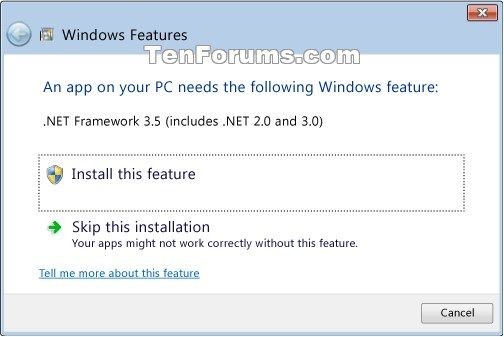
2. إذا تمت مطالبتك بذلك بواسطة التحكم بحساب المستخدم (UAC) ، انقر فوق "نعم".
3. ستقوم ميزات Windows الآن بالبحث عن الملفات المطلوبة لـ .NET Framework 3.5 وتنزيلها وتثبيتها عبر الإنترنت من Windows Update.
4. انقر فوق إغلاق عند الانتهاء وتثبيته بنجاح.
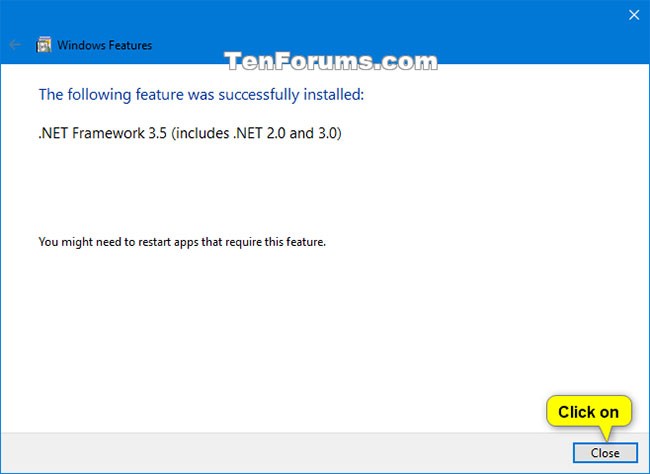
يتطلب هذا الخيار اتصالاً بالإنترنت لتثبيت .NET Framework 3.5.
1. افتح لوحة التحكم (عرض الأيقونات) وانقر على أيقونة البرامج والميزات .
2. انقر فوق الرابط تشغيل ميزات Windows أو إيقاف تشغيلها على الجانب الأيسر.
سيؤدي هذا إلى فتح الملف C:\Windows\System32\OptionalFeatures.exe.
3. إذا تمت مطالبتك بذلك بواسطة التحكم بحساب المستخدم (UAC)، انقر فوق "نعم".
4. حدد (المربع الأسود) .NET Framework 3.5 (يتضمن .NET 2.0 و3.0) وانقر فوق موافق.
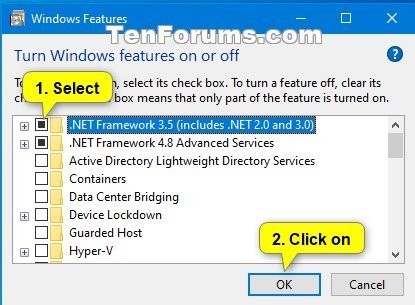
5. انقر فوق السماح لـ Windows Update بتنزيل الملفات لك.
6. ستقوم ميزات Windows الآن بتنزيل وتطبيق (تثبيت) الملفات المطلوبة لـ .NET Framework 3.5 عبر الإنترنت من Windows Update.
7. انقر فوق إغلاق عند الانتهاء.
يتطلب هذا الخيار اتصالاً بالإنترنت لتثبيت .NET Framework 3.5.
1. انتقل إلى موقع تنزيل .NET Framework 3.5 SP1 الخاص بـ Microsoft وانقر على زر تنزيل .NET Framework 3.5 SP1 Runtime على موقع الويب.
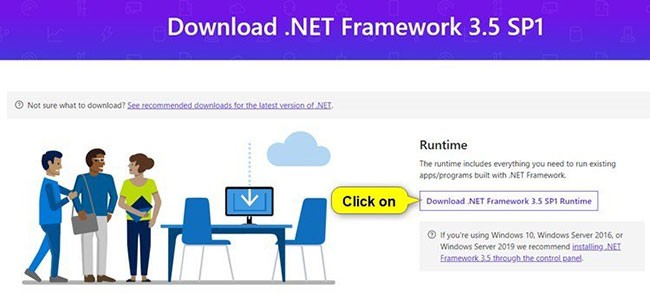
2. احفظ ملف dotnetfx35.exe على سطح المكتب وقم بتشغيله.
3. إذا تمت مطالبتك بذلك بواسطة التحكم بحساب المستخدم (UAC)، انقر فوق "نعم".
4. انقر فوق تنزيل وتثبيت هذه الميزة .
5. ستقوم ميزات Windows الآن بالبحث عن الملفات المطلوبة لـ .NET Framework 3.5 وتنزيلها وتثبيتها عبر الإنترنت من Windows Update.
6. انقر فوق إغلاق عند الانتهاء وتثبيته بنجاح.
7. الآن، يمكنك حذف ملف dotnetfx35.exe إذا كنت تريد ذلك.
يتطلب هذا الخيار اتصالاً بالإنترنت لتثبيت .NET Framework 3.5.
1. افتح موجه الأوامر باستخدام حقوق المسؤول .
2. انسخ الأمر أدناه والصقه في موجه الأوامر ، ثم اضغط على Enter.
Dism /online /Enable-Feature /FeatureName:"NetFx3"3. بمجرد اكتمال التثبيت، يمكنك إغلاق موجه الأوامر إذا كنت تريد ذلك.
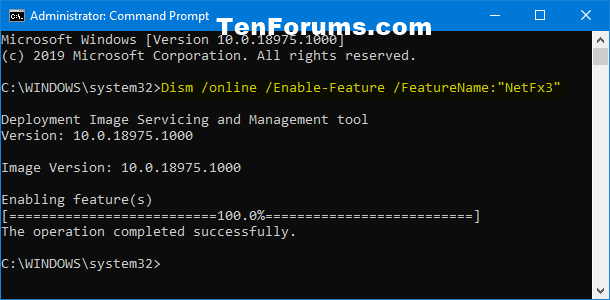
يتطلب هذا الخيار اتصالاً بالإنترنت لتثبيت .NET Framework 3.5.
1. افتح PowerShell بحقوق المسؤول .
2. انسخ وألصق الأمر أدناه في PowerShell ، ثم اضغط على Enter.
Enable-WindowsOptionalFeature -Online -FeatureName "NetFx3"3. بمجرد اكتمال التثبيت، يمكنك إغلاق PowerShell إذا كنت تريد ذلك.

لا يتطلب هذا الخيار اتصالاً بالإنترنت لتثبيت .NET Framework 3.5. قد يكون هذا مفيدًا إذا لم تتمكن من تثبيت .NET Framework 3.5 باستخدام أيٍّ من الخيارات الأخرى المذكورة أعلاه.
1. قم بأحد الإجراءات التالية اعتمادًا على ما تريد استخدامه:
إذا لم تستخدم الوسائط التي تحتوي على نفس إصدار Windows 10 المثبت حاليًا، فستحصل على خطأ عدم العثور على ملف المصدر ولن يتم تثبيت .NET Framework 3.5.
أ) قم بتوصيل USB لتثبيت Windows 10 الذي يحتوي على نفس البنية مثل ما هو مثبت حاليًا.
أو:
ب) قم بتثبيت ملف ISO لنظام التشغيل Windows 10 من نفس الإصدار المثبت حاليًا.
2. افتح هذا الكمبيوتر في مستكشف الملفات ( Win + E ) ودوِّن حرف محرك الأقراص (على سبيل المثال "G") لجهاز USB أو ملف ISO المثبت.
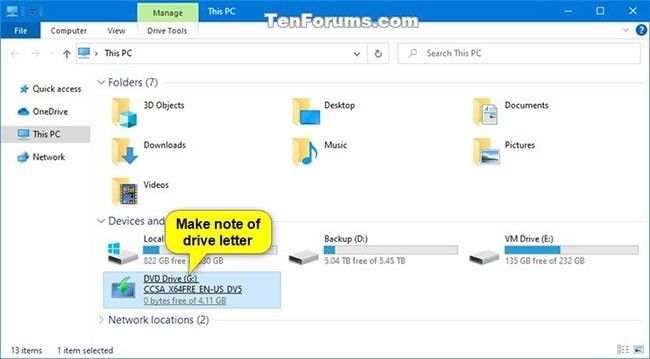
3. افتح موجه الأوامر باستخدام حقوق المسؤول.
4. اكتب الأمر أدناه في موجه الأوامر واضغط على Enter.
Dism /online /enable-feature /featurename:NetFX3 /Source::\sources\sxs /LimitAccessاستبدل الأمر أعلاه بحرف محرك الأقراص الفعلي (على سبيل المثال "G") من الخطوة 2 أعلاه لمصدر USB أو ISO المثبت.
على سبيل المثال:
Dism /online /enable-feature /featurename:NetFX3 /Source:G:\sources\sxs /LimitAccess5. بمجرد اكتمال التثبيت، يمكنك إغلاق موجه الأوامر إذا كنت تريد ذلك.
إصدارات .NET Framework المتوفرة
مع أن هذه المقالة تُركز على الإصدار 3.5 من .NET Framework، إلا أنه ليس الإصدار الوحيد المُتاح. اعتبارًا من أغسطس 2021، أحدث إصدار هو 4.8 من .NET Framework.
تتضمن القائمة الحالية للإصدارات الأقدم ما يلي:
استكشاف أخطاء التثبيت وإصلاحها
عادةً لا تواجه أي مشاكل عند تثبيت .NET Framework، إلا أن بعض المشاكل قد تظهر. من بين أكثر المشاكل شيوعًا:
خطأ التوافق - إذا ظهرت لك رسالة تفيد بعدم توافق .NET Framework مع نظام التشغيل لديك، فهذا يعني أن الإصدار الذي تحاول تثبيته غير متوافق ولن يعمل. إذا كنت متأكدًا من دعمه، فقم بتثبيت أحدث تحديث لنظام Windows. يحدث هذا الخطأ غالبًا عند محاولة تثبيت إصدار أحدث على جهاز كمبيوتر قديم.
تثبيت ويندوز غير صالح - إذا لم تكن تستخدم نسخة مرخصة من ويندوز، فقد لا يتم تثبيت .NET Framework على الإطلاق. الحل الوحيد هو تسجيل نسختك أو تثبيت نسخة صالحة.
مشكلات تحديث Windows - إذا حصلت على أخطاء حول أرقام قاعدة المعارف المحددة أو كنت بحاجة إلى تحديثات إضافية، فقم بتثبيت جميع تحديثات Windows الأحدث قبل المتابعة.
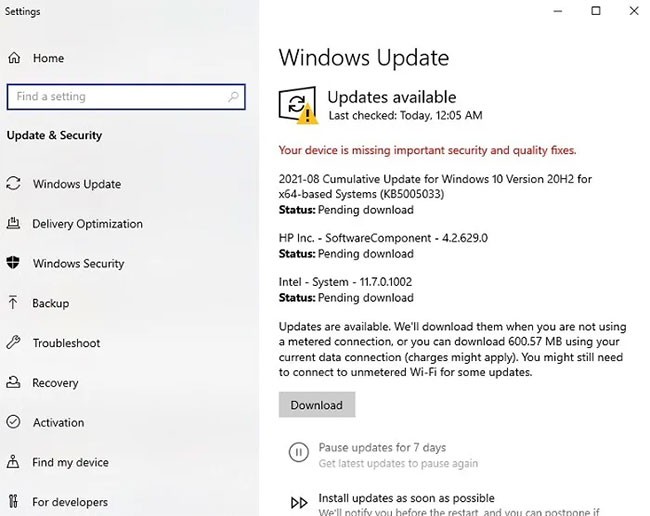
فشل التنزيل - إذا ظهرت لك أي أخطاء تتعلق بتثبيت تالف، فتحقق من "إضافة أو إزالة البرامج" للتحقق من وجود أي شيء مثبت. ألغِ تثبيتها إن أمكن. ثم نزّل الإصدار الذي تحتاجه يدويًا وثبّته بهذه الطريقة.
تقدم مايكروسوفت خيارات إضافية لاستكشاف الأخطاء وإصلاحها للأخطاء الأكثر تعقيدًا. انظر:
https://docs.microsoft.com/en-us/dotnet/framework/install/troubleshoot-blocked-installations-and-uninstallationsالأسئلة الشائعة عند تثبيت .NET Framework
1. هل يمكنني تثبيت إصدارات متعددة من .NET Framework؟
نعم، يمكنك تثبيت إصدارات متعددة من .NET Framework. تتطلب التطبيقات المختلفة إصدارات مختلفة، ويمكنها العمل معًا بسلاسة على نفس الجهاز. ولكن احرص على تثبيت إصدارات .NET Framework التي تحتاجها فقط.
2. ما هي المدة التي يتم فيها دعم إصدارات .NET Framework؟
يُدعم .NET Framework 3.5 SP1 حتى 10 أكتوبر 2028. هذا مثالي للتطبيقات التي تتطلب الإصدارات 2.0 و3.0 و3.5. هذه الإصدارات مدعومة على المدى الطويل لأنها الإصدارات الأقدم والأكثر شيوعًا واستقرارًا.
لم تعد الإصدارات من 4.0 إلى 4.5.1 مدعومة. سيتوقف دعم wukk للإصدارات من 4.5.2 إلى 4.6.1 في 26 أبريل 2022.
لا يوجد حاليًا تاريخ نهاية دعم مدرج للإصدارات 4.6.2 والإصدارات الأحدث.
3. كيف يمكن التحقق من التوافق؟
إذا لم تكن متأكدًا مما إذا كان جهاز الكمبيوتر لديك يدعم إصدار .NET Framework الذي ترغب في تثبيته، فيمكنك التحقق بسهولة. لدى مايكروسوفت قائمة بالتبعيات ومتطلبات النظام لكل إصدار من .NET Framework. لمزيد من التعليمات، يُرجى مراجعة المقالة: كيفية التحقق من إصدار .NET Framework على جهاز الكمبيوتر لديك .
يمكنك الآن تشغيل البرامج التي تتطلب إصدارات قديمة من .NET Framework على جهاز الكمبيوتر الخاص بك. شاركنا أيًا من طرق تثبيت Microsoft .NET Framework هذه نجحت معك في التعليقات أدناه!
حظ سعيد!
شاهد المزيد من المقالات أدناه:
ما هو VPN، وما هي مزاياه وعيوبه؟ لنناقش مع WebTech360 تعريف VPN، وكيفية تطبيق هذا النموذج والنظام في العمل.
لا يقتصر أمان Windows على الحماية من الفيروسات البسيطة فحسب، بل يحمي أيضًا من التصيد الاحتيالي، ويحظر برامج الفدية، ويمنع تشغيل التطبيقات الضارة. مع ذلك، يصعب اكتشاف هذه الميزات، فهي مخفية خلف طبقات من القوائم.
بمجرد أن تتعلمه وتجربه بنفسك، ستجد أن التشفير سهل الاستخدام بشكل لا يصدق وعملي بشكل لا يصدق للحياة اليومية.
في المقالة التالية، سنقدم العمليات الأساسية لاستعادة البيانات المحذوفة في نظام التشغيل Windows 7 باستخدام أداة الدعم Recuva Portable. مع Recuva Portable، يمكنك تخزينها على أي وحدة تخزين USB مناسبة، واستخدامها وقتما تشاء. تتميز الأداة بصغر حجمها وبساطتها وسهولة استخدامها، مع بعض الميزات التالية:
يقوم برنامج CCleaner بالبحث عن الملفات المكررة في بضع دقائق فقط، ثم يسمح لك بتحديد الملفات الآمنة للحذف.
سيساعدك نقل مجلد التنزيل من محرك الأقراص C إلى محرك أقراص آخر على نظام التشغيل Windows 11 على تقليل سعة محرك الأقراص C وسيساعد جهاز الكمبيوتر الخاص بك على العمل بسلاسة أكبر.
هذه طريقة لتقوية نظامك وضبطه بحيث تحدث التحديثات وفقًا لجدولك الخاص، وليس وفقًا لجدول Microsoft.
يوفر مستكشف ملفات Windows خيارات متعددة لتغيير طريقة عرض الملفات. ما قد لا تعرفه هو أن أحد الخيارات المهمة مُعطّل افتراضيًا، مع أنه ضروري لأمان نظامك.
باستخدام الأدوات المناسبة، يمكنك فحص نظامك وإزالة برامج التجسس والبرامج الإعلانية والبرامج الضارة الأخرى التي قد تكون مختبئة في نظامك.
فيما يلي قائمة بالبرامج الموصى بها عند تثبيت جهاز كمبيوتر جديد، حتى تتمكن من اختيار التطبيقات الأكثر ضرورة والأفضل على جهاز الكمبيوتر الخاص بك!
قد يكون من المفيد جدًا حفظ نظام تشغيل كامل على ذاكرة فلاش، خاصةً إذا لم يكن لديك جهاز كمبيوتر محمول. ولكن لا تظن أن هذه الميزة تقتصر على توزيعات لينكس - فقد حان الوقت لتجربة استنساخ نظام ويندوز المُثبّت لديك.
إن إيقاف تشغيل بعض هذه الخدمات قد يوفر لك قدرًا كبيرًا من عمر البطارية دون التأثير على استخدامك اليومي.
Ctrl + Z هو مزيج مفاتيح شائع جدًا في ويندوز. يتيح لك Ctrl + Z التراجع عن إجراءات في جميع أقسام ويندوز.
تُعدّ الروابط المختصرة مفيدةً لإزالة الروابط الطويلة، لكنها تُخفي أيضًا وجهتها الحقيقية. إذا كنت ترغب في تجنّب البرامج الضارة أو التصيّد الاحتيالي، فإنّ النقر العشوائي على هذا الرابط ليس خيارًا حكيمًا.
بعد انتظار طويل، تم إطلاق التحديث الرئيسي الأول لنظام التشغيل Windows 11 رسميًا.
ما هو VPN، وما هي مزاياه وعيوبه؟ لنناقش مع WebTech360 تعريف VPN، وكيفية تطبيق هذا النموذج والنظام في العمل.
لا يقتصر أمان Windows على الحماية من الفيروسات البسيطة فحسب، بل يحمي أيضًا من التصيد الاحتيالي، ويحظر برامج الفدية، ويمنع تشغيل التطبيقات الضارة. مع ذلك، يصعب اكتشاف هذه الميزات، فهي مخفية خلف طبقات من القوائم.
بمجرد أن تتعلمه وتجربه بنفسك، ستجد أن التشفير سهل الاستخدام بشكل لا يصدق وعملي بشكل لا يصدق للحياة اليومية.
في المقالة التالية، سنقدم العمليات الأساسية لاستعادة البيانات المحذوفة في نظام التشغيل Windows 7 باستخدام أداة الدعم Recuva Portable. مع Recuva Portable، يمكنك تخزينها على أي وحدة تخزين USB مناسبة، واستخدامها وقتما تشاء. تتميز الأداة بصغر حجمها وبساطتها وسهولة استخدامها، مع بعض الميزات التالية:
يقوم برنامج CCleaner بالبحث عن الملفات المكررة في بضع دقائق فقط، ثم يسمح لك بتحديد الملفات الآمنة للحذف.
سيساعدك نقل مجلد التنزيل من محرك الأقراص C إلى محرك أقراص آخر على نظام التشغيل Windows 11 على تقليل سعة محرك الأقراص C وسيساعد جهاز الكمبيوتر الخاص بك على العمل بسلاسة أكبر.
هذه طريقة لتقوية نظامك وضبطه بحيث تحدث التحديثات وفقًا لجدولك الخاص، وليس وفقًا لجدول Microsoft.
يوفر مستكشف ملفات Windows خيارات متعددة لتغيير طريقة عرض الملفات. ما قد لا تعرفه هو أن أحد الخيارات المهمة مُعطّل افتراضيًا، مع أنه ضروري لأمان نظامك.
باستخدام الأدوات المناسبة، يمكنك فحص نظامك وإزالة برامج التجسس والبرامج الإعلانية والبرامج الضارة الأخرى التي قد تكون مختبئة في نظامك.
فيما يلي قائمة بالبرامج الموصى بها عند تثبيت جهاز كمبيوتر جديد، حتى تتمكن من اختيار التطبيقات الأكثر ضرورة والأفضل على جهاز الكمبيوتر الخاص بك!
قد يكون من المفيد جدًا حفظ نظام تشغيل كامل على ذاكرة فلاش، خاصةً إذا لم يكن لديك جهاز كمبيوتر محمول. ولكن لا تظن أن هذه الميزة تقتصر على توزيعات لينكس - فقد حان الوقت لتجربة استنساخ نظام ويندوز المُثبّت لديك.
إن إيقاف تشغيل بعض هذه الخدمات قد يوفر لك قدرًا كبيرًا من عمر البطارية دون التأثير على استخدامك اليومي.
Ctrl + Z هو مزيج مفاتيح شائع جدًا في ويندوز. يتيح لك Ctrl + Z التراجع عن إجراءات في جميع أقسام ويندوز.
تُعدّ الروابط المختصرة مفيدةً لإزالة الروابط الطويلة، لكنها تُخفي أيضًا وجهتها الحقيقية. إذا كنت ترغب في تجنّب البرامج الضارة أو التصيّد الاحتيالي، فإنّ النقر العشوائي على هذا الرابط ليس خيارًا حكيمًا.
بعد انتظار طويل، تم إطلاق التحديث الرئيسي الأول لنظام التشغيل Windows 11 رسميًا.













